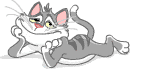| Diana | Дата: Пт, 13.10.2017, 23:47 | Сообщение # 1
|

Ветеран
Группа: Администратор


Сообщений: 3109
Награды: 18
Репутация: 789
Статус: Отсутствует
Настроение:
Общительность:

|
Как сохранить страницу сайта в файл PDF.
Самый простой вариант - это с помощью браузера Гугл хром.
Открыть нужную страницу - нажать ctr+p. Затем можно сделать небольшие настройки и выбрать - сохранить в PDF. Пример на скриншоте.

Как соединить несколько страниц PDF в один файл.
Как вариант, можно использовать программу PDF Combine.
Разработчик программы CoolUtils Development
Небольшой комментарий для пользователей.
Программа на русском языке и работать с ней очень просто и быстро.
Помещаем нужные страницы PDF в одну папку (например на рабочем столе).
В левой колонке находим эту папку и выбираем её, затем все файлы, которые нужно соединить, отмечаем галочками и нажимаем кнопку Обьединить в PDF - в левом верхнем углу. Склеенный файл будет помещён программой в эту же папку.
На скриншоте всё отмечено.

Перед сохранением файла можно сделать множество настроек (если пока не знаете что настраивать то можно их не трогать). Для просмотра настроек - нажимать кнопку Вперёд. Когда всё готово, для конвертации нажать кнопку Старт.

Всё это, склейку, порезку, создание и сохранение файлов PDF - можно делать в одной программе Adobe Acrobat DC, если она у вас имеется. Об этом я напишу ниже.
|
|
|
|
|
| Diana | Дата: Вс, 15.10.2017, 06:03 | Сообщение # 2
|

Ветеран
Группа: Администратор


Сообщений: 3109
Награды: 18
Репутация: 789
Статус: Отсутствует
Настроение:
Общительность:

|
Редактирование, склейка, создание и сохранение PDF файлов в Adobe Acrobat DC.
Вставка веб-страницы или пустой страницы в PDF
Можно добавить пустую страницу в документ PDF, выполнив следующие шаги:
Выберите Инструменты > систематизировать страницы > создать PDF > Пустая страница.


В существующий документ PDF можно вставить веб-страницу, выбрав Инструменты > систематизировать страницы > создать PDF > Вставить из веб-страницы. Отобразится диалоговое окно, в нем следует ввести URL-адрес страницы, которую требуется добавить.

Можно также использовать всплывающее меню «Вставка», чтобы добавить пустую страницу в промежутке между страницами. Выберите Инструменты > систематизировать страницы, чтобы получить вид миниатюр страниц. В виде миниатюр страниц нажмите на всплывающий значок «Вставка» между двумя страницами, куда требуется вставить пустую страницу. В меню Вставка выберите Вставить пустую страницу.

Для склеивания нескольких страниц PDF - выбираем: Инструменты - Обьединить файлы.

Нажимаем кнопку Добавить и выбираем все файлы в указанной папке.

Можно менять местами файлы или переключиться на вид закладок и перетаскивать страницы там:

Далее, если всё устаивает, нажимаем кнопку Обьединить - в правом верхнем углу.

Когда программа обьединит файлы - нужно сохранить файл и выбрать название файла и куда требуется его сохнанить (например на рабочей стол).

Созданный файл можно редактировать. Инструменты - систематизировать страницы - редактировать pdf. Или можно просто менять страницы местами и удалять/заменять не нужные.

Чтобы вернуться назад к документу нужно нажать на крестик в правом верхнем углу.
После чего не забыть сохранить изменения, если вы их делали.

|
|
|
|
|